Emphase

Esta imagen es original de Libellule. Puedes ver mi versión al final de esta traducción.
Tutorial original aqui
Cualquier parecido con otro tutorial no será más que una coincidencia
Puedes compartir tu creación, hacer firmas para tus amigas o en los grupos, pero nunca poner los tags en tu sito o blog atribuyéndote su creación
Siempre deberás poner el copy de las artistas. Gracias por ellas
Las personas que quieran traducir este tutorial pueden ponerse en contacto con Libellule. Se le pedirá un link
Para su realización se ha usado el Psp XIX , pero puedes usar otras versiones
Puedes recibir los tubes exclusivos de libellule
Mis traducciones están protegidas en Twi
Filtros:
Adjust Variations
VM Texture
CPK Designs
Toadies
Photo Aging Kit
Nik Software
Alien Skin Eye Candy 5 Impact
Graphic Plus.
Si tienes problemas con los filtros puedes acudir a la página de Renée. Clic en los dos banners de debajo
Nota_ Tienes varios tutoriales de la web de Renée traducidos en la sección de Tutoriales/ trucos. de mi web
Material :
Yo he usado una imagen de Tatie. Gracias !
Dependiendo de vuestro tube y los colores elegidos los efectos serán distintos.
Puedes jugar con los modos de capas y con las opacidades
Colocar la máscara en la carpeta de máscaras de vuestro Psp o abrirla directamente en vuestro programa.
Este último método es mejor ya que el uso de máscaras puede enlentecer tu programa.
Si estás listo, comencemos !
Vamos a usar 4 colores en este trabajo.

(Los colores que yo he usado : #5c3718 #e2b590 #982e25 #ffffff)
Si quieres puedes ayudarte de la regla para situarte en la realización del tutorial
Marcador (Arrastra con el raton)

Preparar vuestros colores
Colocar el color 1 y el 2

1. Abrir el paño canal alpha canal_alpha_emphase.pspimage.
2. Ventana_ Duplicar
Cerrar el original.
3. Selecciones_ Seleccionar todo.
4. Activar la imagen_ emphase_fond.jpg
Edición_ Copiar.
Si cambias de color, modificar la misma imagen con el filtro_ Nik Software.
5. Regresar a vuestra creación.
Edición_ Pegar en la selección.
6. Edición_ Anular selección
7. Efectos_ Complementos_ Adjust variations,
Cliq 1 * / More Red
1 * / Darker.
En la versión azul de Libellule ha clicado 1 vez en Cyan y una vez en Darker.

8. Ajustar_ Desenfocar_ Desenfoque Radial.

9. Ajustar_ Brillo y Contraste_ Brillo y Contraste.

10. Efectos_ Complementos_ Unlimited 2.0, VM Texture, Tile à Gogo.

11. Efectos_ Complementos_ CPK Designs, Mirror
Por defecto.
12. Efectos_ Efectos de Borde_ Realzar.
13. Efectos_ Complementos_ Toadies, *Sucking Toad* Bevel II. 2...

14. Selecciones_ Cargar o guardar selección_ Cargar selección de canal alpha.
La selección #1 está en su sitio.

15. Selecciones_ Convertir selección en capa.
16. Edición_ Anular selección
17. Capas_ Modo de capas_ : Luz Fuerte
Opacidad_ : 70%.
18. Efectos_ Complementos_ Toadies, 3D Supercherkers,
Atención_ Supercherkers con una "S".

19. Efectos_ Complementos_ Toadies, What are you,
20-20.
20. Efectos_ Efectos de la Imagen_ Mosaico integrado.
Lado a lado
![]()
21. Ajustar_ Nitidez_ Enfocar.
22. Activar la herramienta de selección_ [K] Placer
![]()
Quitar la selección de la herramienta_ [M]
23. Selecciones_ Cargar o guardar selección_ Cargar selección de canal alpha.
Buscar la selección #2.

24. Edición_ Cortar, o presionar la tecla Supr del teclado.
25. Edición_ Anular selección
26. Capas_ Nueva capa de trama.
Llenar con el color n°4 à 50%.
27. Activar la máscara de Tine creation.tine_masque125.jpg
28. Capas_ Nueva capa de máscara_ A partir de una imagen.
Buscar la máscara

29. Capas_ Fusionar grupo.
30. Capas_ Nueva capa de trama.
Llenar con el color n°4.
Atención_ Poner al 100%.
31. Activar la máscara de Tine creation.tine_masque126.jpg
32. Capas_ Nueva capa de máscara_ A partir de una imagen.
Buscar la máscara

33. Efectos_ Efectos de Borde_ Realzar.
34. Capas_ Fusionar grupo.
35. Opacidad al : 55%.
36. Selecciones_ Cargar o guardar selección_ Cargar selección de canal alpha.
Buscar la selección #3.

37. Selecciones_ Convertir selección en capa.
38. Abrir la Paleta de Materiales,
Poner el color n°1 en Primer Plano.
39. Activar la herramienta de cambiar el color. ![]()
Clic sobre uno de los cuadros blancos
40. Capas_ Modo de capas_ : Multiplicar
41. Edición_ Anular selección
Tendremos esto:

42. Situaros sobre la capa de la máscara_ Grupo de trama 2
![]()
(máscara_126 de Tine)
43. Selecciones_ Cargar o guardar selección_ Cargar selección de canal alpha.
Buscar la la selección #4.

44. Edición_ Cortar, o presionar la tecla Supr del teclado.
45. Capas_ Nueva capa de trama.
46. Activar el Bote de Pintura.
Llenar con el color n°3.
47. Selecciones_ Modificar_ Contraer_ 2 pixels.
48. Llenar con el color n°2.
49. Selecciones_ Modificar_ Contraer_ 5 pixels.
50. Llenar con el color n°3.
51. Selecciones_ Modificar_ Contraer_ 2 pixels.
52. Llenar con el color n°2.
53. Efectos_ Complementos_ Photo Aging Kit, Dust & Scratches
Por defecto.
No quites la selección.
54. Efectos_ Efectos de Borde_ Realzar.
55. Activar el tube emphase_décor1.png
Edición_ Copiar.
56. Regresar a vuestra creación.
Capas_ Nueva capa de trama.
57.Edición_ Pegar en la selección.
58. Edición_ Anular selección
59. Situaros en la capa superior en la pila de capas.(arriba del todo)
60. Activar el tube emphase_décor2.png
Edición_ Copiar.
61. Regresar a vuestra creación.
Edición_ Pegar como nueva capa.
62. Objetos_ Alinear_ Arriba
63. Efectos_ Complementos_ Nik Software, Color Effex 3.0 Complete, Photo Stylizer.

64. Efectos_ Efectos 3D_ Sombra
0 / 0 / 60 / 30 / negro.
65. Ajustar_ Nitidez_ Enfocar.
66. Activar el tube libellulegraphisme_marionette.png
Quitar la firma.
Edición_ Copiar.
67. Regresar a vuestra creación.
Edición_ Pegar como nueva capa.
68. Imagen_ Cambiar de tamaño_ Redimensionar al 65%,
Optima, Todas las capas sin seleccionar.
69. Activar la herramienta de selección_ [K] Modo Escala
Valores

Quitar la selección de la herramienta_ [M]
70. Ajustar_ Nitidez_ Enfocar.
71. Capas_ Duplicar.
72. Situaros sobre la capa de debajo
Ajustar_ Desenfocar_ Desenfoque Gaussiano: 10.
73. Capas_ Modo de capas_ : Multiplicar
Opacidad_ : 48%.
74. Situaros sobre la capa superior
Copia de trama 5
75. Efectos_ Efectos 3D_ Sombra:
0 / 0 / 30 / 20 / color negro.
76. Efectos_ Complementos_ Alien Skin Eye Candy 5, Impact, Perspective Shadows.
Buscar el preset Libellule_Emphase

77. Activar el tube wuerfel-muster-bispiel-bd-4-3-16.png
Quitar la firma.
Edición_ Copiar.
78. Regresar a vuestra creación.
Edición_ Pegar como nueva capa.
79. Imagen_ Cambiar de tamaño_ Redimensionar al 30%,
Optimal,
Todas las capas sin seleccionar.
Colocar a la izquierda
80. Ajustar_ Nitidez_ Enfocar.
81. Efectos_ Efectos 3D_ Sombra:
0 / 0 / 30 / 20 / color negro.
82. Capas_ Duplicar.
83. Imagen_ Voltear_ Voltear verticalmente.
Colocar en su sitio
84. Capas_ Organizar_ Enviar abajo

85. Opacidad al : 32.
86. Imagen_ Agregar bordes_ Simétrico_ 2 pixels, color n°3.
87. Imagen_ Agregar bordes_ Simétrico_ 5 pixels, color n°2.
88. Imagen_ Agregar bordes_ Simétrico_ 2 pixels, color n°3.
89. Imagen_ Agregar bordes_ Simétrico_ 10 pixels, color n°4.
90. Selecciones_ Seleccionar todo.
91. Imagen_ Agregar bordes_ Simétrico_ 15 pixels, color #b1693c
92. Selecciones_ Invertir.
93. Effets,modules externes, Graphic Plus, Cross Shadow
Por defecto.
94. Selecciones_ Seleccionar todo.
95. Imagen_ Agregar bordes_ Simétrico_ 45 pixels, color n°4.
96. Efectos_ Efectos 3D_ Sombra
0 / 0 / 60 / 30 / negro.
97. Edición_ Anular selección
98. Activar el décor emphase_decor3.png
Edición_ Copiar.
99. Regresar a vuestra creación.
Edición_ Pegar como nueva capa.
100. Ajustar_ Nitidez_ Enfocar.
101. Efectos_ Efectos 3D_ Sombra:
1 / 1 / 100 / 1 / color negro.
102. Imagen_ Agregar bordes_ Simétrico_ 2 pixels, color n°3.
103. Imagen_ Agregar bordes_ Simétrico_ 5 pixels, color n°2.
104. Imagen_ Agregar bordes_ Simétrico_ 2 pixels, color n°3.
105. Firmar vuestro trabajo
Capas_ Fusionar todo_ Aplanar.
106. Guardar en formato jpg
Y con esto hemos terminado nuestro trabajo
Ojalá que lo hayas disfrutado
Tutorial realizado en noviembre de 2018
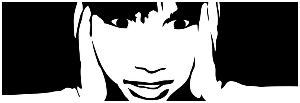
Mi versión del tutorial



